Navicat for SQLite インストールチュートリアル(インストールキット付き
Navicat for SQLite インストールチュートリアル + インストールキット
Baidu.comのダウンロード。
リンク https://pan.baidu.com/s/1o5OprZ18eEnKbbl5jMhWOQ
抽出コード: qwk9
1. このサイトからダウンロードして解凍すると、navicat150_sqlite_cs_x64.exe ソースプログラムおよび登録機が入手できます。

2. ソースプログラムをダブルクリックしてインストールを開始し、「同意する」をクリックしてソフトウェア契約をインストールします。
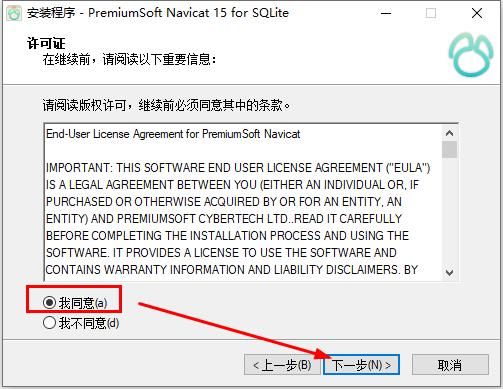
3. ソフトウェアのインストールパスを選択します。
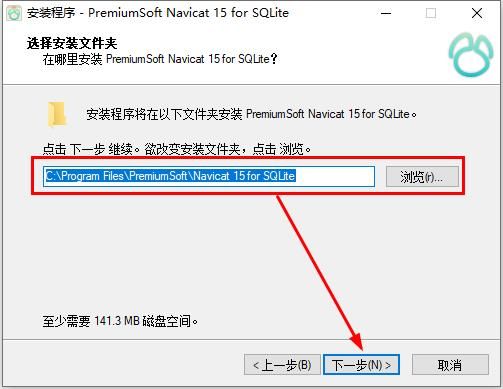
4. デスクトップのショートカットを選択する
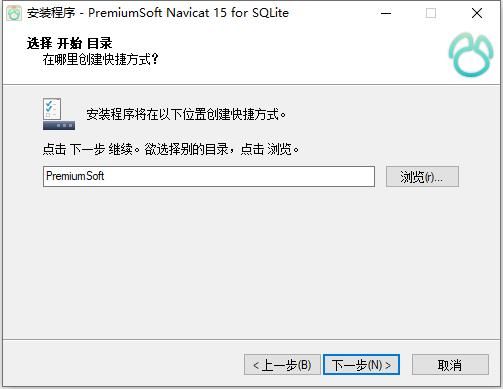

5. インストールが完了するまで、しばらくお待ちください。
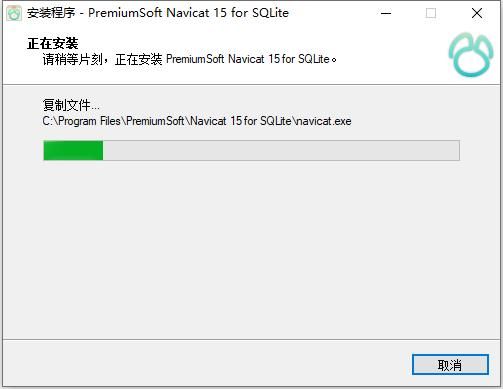
6. インストールが完了し、ウィザードを終了します。

7. 7. Registrar フォルダ内のファイルをインストールディレクトリにコピーして置き換え、registrar を開いて SQLite を選択し、patch ボタンをクリックして navicat.exe -x64-> を促します。
割れた!?OKをクリックし、まだレジストラを終了しないでください。
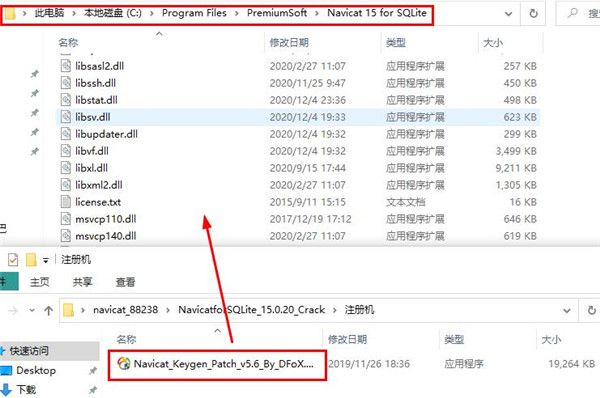
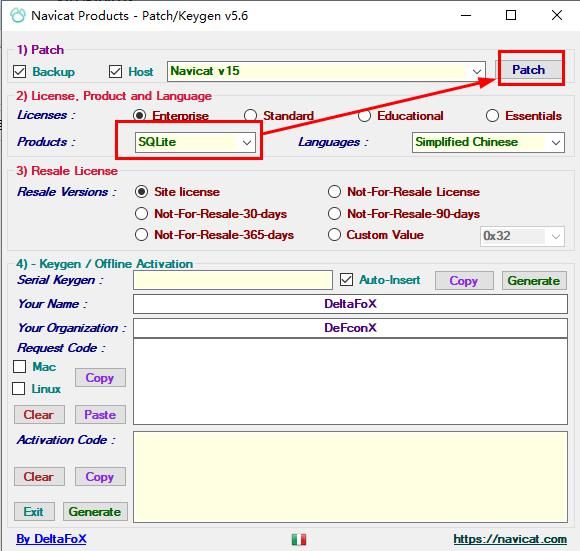
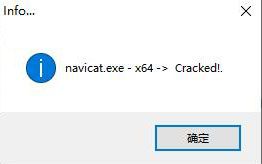
8. ソフトウェアを実行すると、次のインターフェイスが表示され、登録インターフェイスに入るには、[登録]をクリックします。
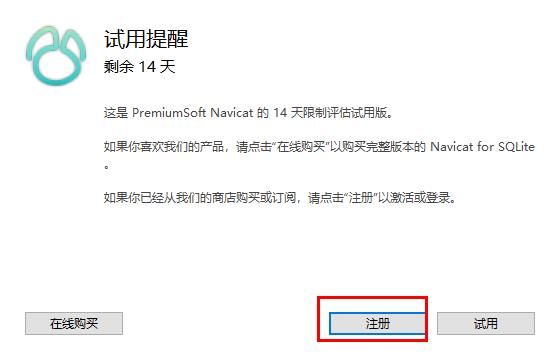
9、登録者生成ボタンをクリックし、生成された登録シリアル番号をウィンドウにコピーして、画像に示すように、[アクティブ化]をクリックします。

10. 次のプロンプトが表示されるので、手動起動をクリックします。

11. 以下のようにソフトウェアからレジストラにリクエストコードをコピーし、下の生成をクリックすると、新しいアクティベーションコードが生成され、自動的にソフトウェアに入力されるので、下のアクティベーションボタンをクリックします。
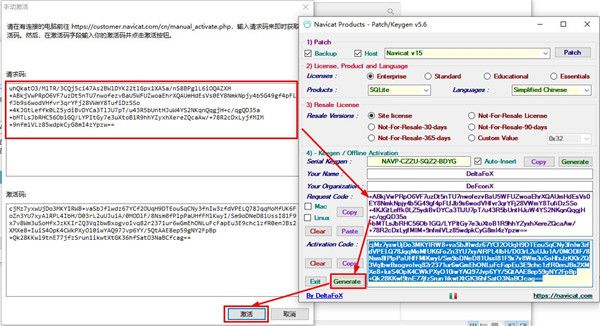
12. 以上、Navicat for SQLiteのアクティベーションチュートリアルはすべて終了し、プログラムは完全にアクティベートされ、無料で使用できるようになりました。

13. この時点で、ソフトを開いてみると、完成していることがわかります。

Navicat for SQLiteを使用するためのチュートリアル
1. ライブラリ
サーバーオブジェクトの使用を開始するには、接続を作成し、開く必要があります。接続ウィンドウの一般タブで設定されたデータベースファイルは、マスターデータベースと名付けられます。
データベースファイルの添付
ナビゲーションペインで、Connectionsを右クリックし、Append Databaseを選択します。
ポップアップウィンドウにデータベースのプロパティを入力します。
データベースを分離する
ナビゲーションペインで、追加のデータベースを右クリックし、"Detach Database"を選択します。
プライマリデータベースを暗号化する
ナビゲーションペインで、マスターデータベースを右クリックし、「データベースの暗号化」を選択します。
ポップアップウィンドウにパスワードを入力します。
マスターデータベースを復号化する
ナビゲーションペインでマスターデータベースを右クリックし、「データベースの復号化」を選択します。
ダイアログウィンドウで復号化を確認します。
sqlite_masterテーブルを表示します。
ナビゲーションペインで、データベースを右クリックし、[マスターテーブルの表示]を選択します。
sqlite_masterテーブルがテーブルビューアに開きます。
2. テーブル
テーブルとは、データベース内のすべてのデータを格納するデータベースオブジェクトです。テーブルは、行と列のセットで、その交点がフィールドです。メイン・ウィンドウで、テーブル・テーブルをクリックすると、テーブル・オブジェクトのリストが表示されます。
オブジェクト]タブでテーブルを右クリックし、ポップアップメニューから[テーブルを開くショートカットの作成]を選択すると、テーブルのショートカットを作成することができます。このオプションは、Navicatのメインウィンドウを起動せずに、テーブルを開いて直接データを入力する便利な方法を提供するために使用されます。
表を空にするには、選択した表を右クリックし、ポップアップメニューから "表を空にする"を選択します。
テーブルデザイナー
Table Designerは、テーブルのためのNavicatの基本ツールです。テーブルのフィールド、インデックス、外部キーなどの作成、編集、削除が可能です。
フィールド」タブでは、「編集 -> 検索」を選択するか、CTRL+Fキーを押すことでフィールド名を検索することができます。
注:デザイナーのタブとオプションは、サーバーのバージョンによって異なります。
フォームビューア
テーブルを開くと、テーブルビューワはデータをグリッドとして表示します。データは、グリッドビューとフォームビューの2つの方法で表示することができます。詳しくは、「データビューア」を参照してください。
3. 再生回数
ビューを使用すると、ユーザーは一連のテーブルをあたかも1つのテーブルのようにアクセスすることができます。ビューを使用すると、行へのアクセスを制限することができます。メイン・ウィンドウで、ビューをクリックすると、ビュー・オブジェクトのリストが表示されます。
オブジェクト]タブでビューを右クリックし、ポップアップメニューから[ビューを開くショートカットを作成]を選択すると、ビューのショートカットを作成することができます。このオプションは、Navicatのメインウィンドウを起動せずにビューを直接開く便利な方法を提供するために使用されます。
ビューデザイナー
ビューデザイナーは、ビューを操作するためのNavicatの基本ツールです。ビューの定義は、定義タブでSQL文(それが実装するSELECT文)として編集することができます。エディタのビューをカスタマイズし、SQL編集のためのより多くの機能を見つけるには、詳細については、SQLエディタを参照してください。SQLファイルからエディタにSQL文を読み込む場合は、[ファイル -> SQLをインポート]を選択できます。
プレビュー ビューのデータをプレビューします。
説明 ビューのクエリプランを表示します。
SQL Builderは直感的にビューを構築することができます。SQL を知らなくてもビューを作成、編集することができます。詳しくは、SQL Builderをご覧ください。
Beautify SQL Beautify SQL
Beautify SQL を使って、エディターでフォーマットされたコードを設定します。
ヒント:「表示->結果->エディタの下に表示」または「新しいページに表示」を選択すると、プレビュー結果をエディタの下または新しいタブに表示することができます。
ビューアー
ビューを開くと、ビュー・ビューワはデータをグリッドとして表示します。データは、グリッドビューとフォームビューの2つの方法で表示することができます。詳しくは、「データビューア」を参照してください。
4. その他のオブジェクト
Navicatでは、その他のSQLiteオブジェクトの管理も可能です。インデックスとトリガーです。メイン・ウィンドウで、メイン・ツールバーの対応するボタンをクリックすると、オブジェクトのリストが表示されます。
5. オブジェクトのメンテナンス
Navicatは、SQLiteオブジェクトを維持するための完全なソリューションを提供します。
メインウィンドウで、ナビゲーションペインまたはオブジェクトタブでオブジェクトを選択します。
選択したオブジェクトを右クリックします。
メンテナンス」を選択し、ポップアップメニューから「メンテナンス」を選択します。
結果がポップアップウィンドウに表示されます。
データベース
データベースを解析する
データベースに関する統計情報を収集します。
データベースのバキューム
データベースファイルを再構築します。メインデータベースのみに適用されます。
データベースの再インデックス化
データベース内のすべてのインデックスを削除し、再作成します。
テーブルを
分析表
テーブルの内容に関する統計情報を収集する。
テーブルの再インデックス化
テーブルのすべてのインデックスを削除し、再作成します。
行数の取得
テーブルの行数を計算します。
インデックスを表示します。
再インデックス
インデックスを削除して再作成します。
6. SQLite ユーザー管理
注意: デフォルトでは、SQLite データベースはユーザー認証を必要としません (認証を必要としないデータベース)。 ユーザーを作成した後、データベースは認証が必要であるとマークされます (認証が必要なデータベース)。 その後、ユーザーはデータベース ファイルに接続する際に、ユーザー名とパスワードを入力する必要があります。
一般的な性質
ユーザー名
ユーザーアカウント名を定義します。
パスワード
ユーザーのログインパスワードを指定します。
パスワードの確認
ログインパスワードを再入力してください。
管理者
このオプションをチェックすると、ユーザーに管理者権限が付与されます。
この記事は、Navicat for SQLiteのインストールチュートリアルとインストールパッケージに関するものです。Navicat for SQLite crackの詳細については、過去の記事を検索するか、または以下の関連記事を参照してください続けてください。
関連
-
DataGripでクリックハウスの時間フィールドが正しく表示されない
-
JetBrains DataGripのインストールと使用に関する詳細なチュートリアル
-
gaussDBデータベース共通操作コマンド詳細
-
Linuxシステム用Navicatアクティベーションチュートリアル
-
SQL実行エンジンを自作する方法
-
5分でわかる!データベースのデッドロックのシナリオと解決策
-
SQLyogダウンロード、インストール超詳細チュートリアル(プロテスト永久保存版)
-
Navicat Premiumを使用して、データベースのテーブル構造情報をExcelにエクスポートする方法
-
Navicat Premium 12でOracleに接続する際にoracle library is not loadedと表示される問題の解決
-
SQLインジェクションについて詳しく話すいくつかの散在する知識のポイント
最新
-
nginxです。[emerg] 0.0.0.0:80 への bind() に失敗しました (98: アドレスは既に使用中です)
-
htmlページでギリシャ文字を使うには
-
ピュアhtml+cssでの要素読み込み効果
-
純粋なhtml + cssで五輪を実現するサンプルコード
-
ナビゲーションバー・ドロップダウンメニューのHTML+CSSサンプルコード
-
タイピング効果を実現するピュアhtml+css
-
htmlの選択ボックスのプレースホルダー作成に関する質問
-
html css3 伸縮しない 画像表示効果
-
トップナビゲーションバーメニュー作成用HTML+CSS
-
html+css 実装 サイバーパンク風ボタン
おすすめ
-
ツリー構造データベースのテーブルのスキーマ設計のための2つのオプション
-
Djangoプロジェクト最適化データベース運用まとめ
-
ナビカット15のインストールチュートリアルを超詳しく解説(一番信頼できるのはこれ)
-
SQLインジェクションの実装と防止事例を解説
-
Dbeaverを使ったHiveへのリモート接続の詳細方法
-
データベース管理ツール「Navicat」と「DBeaver」を一挙に読む
-
外部キーの関連付けを行う SQL 文の完全な例
-
NavicatでMySqlデータベースへの接続が遅い問題
-
データベースクエリタイムアウト最適化問題の実践記録
-
SQLにおけるwhereとhavingの違いについて解説します